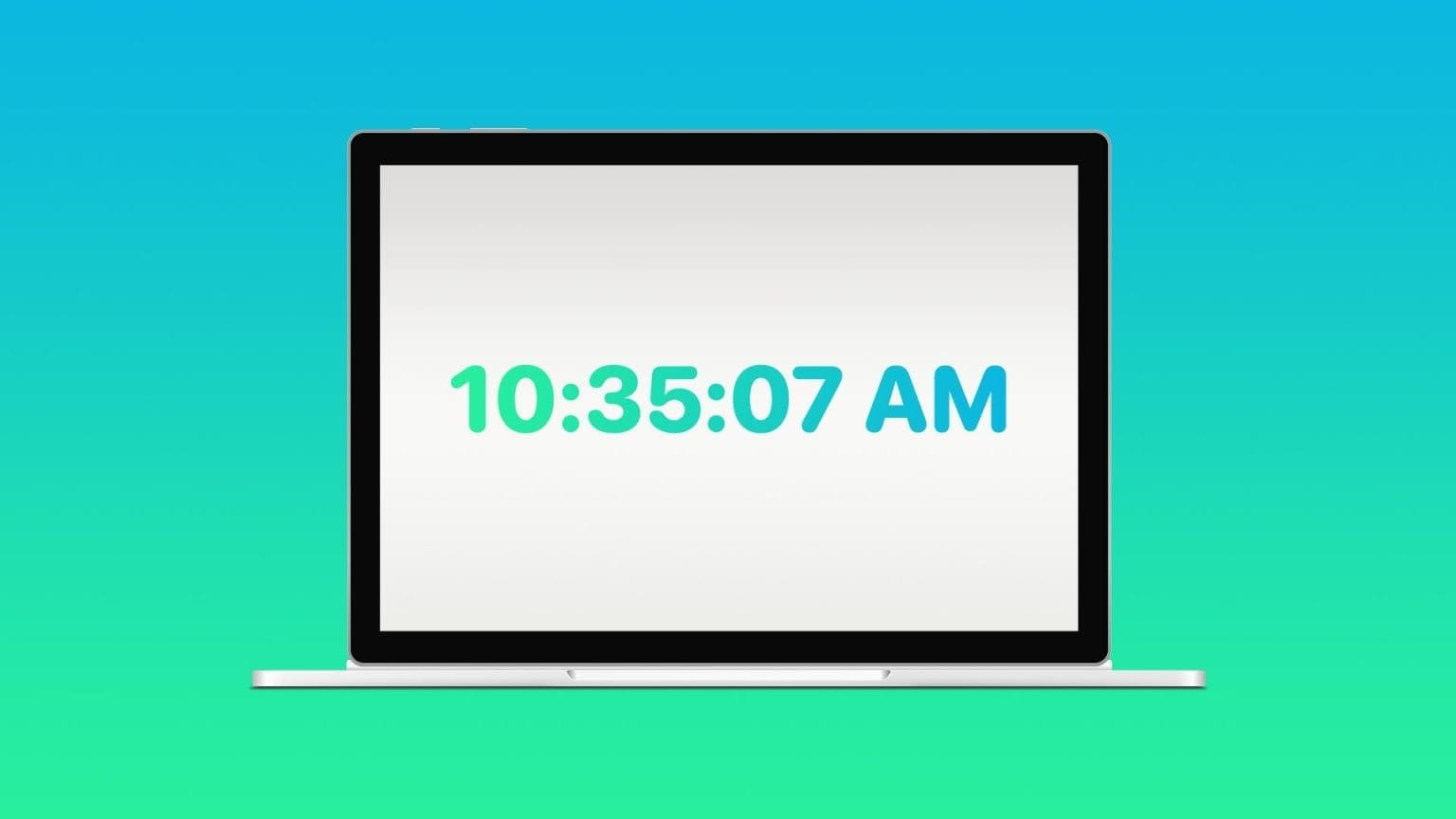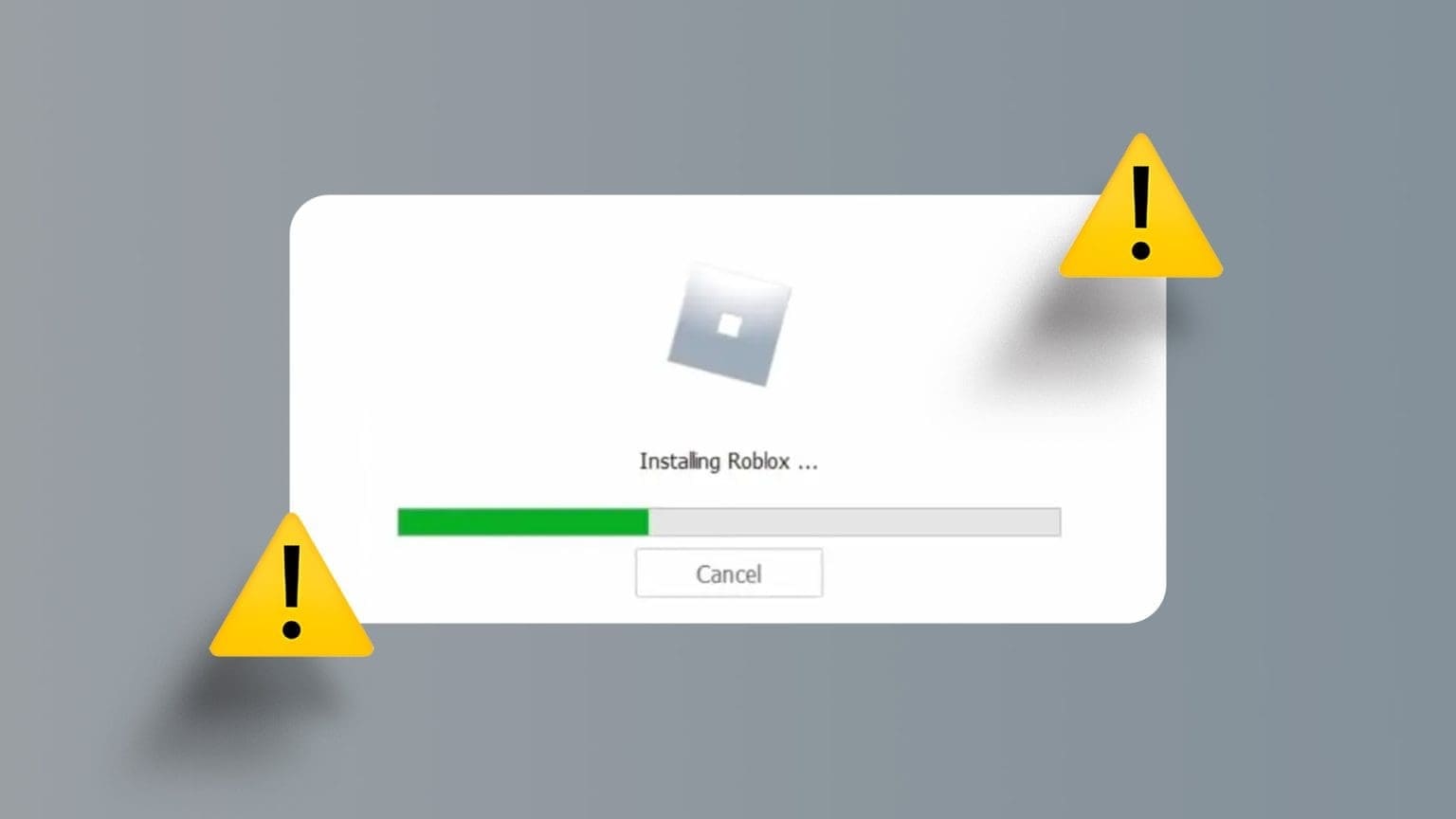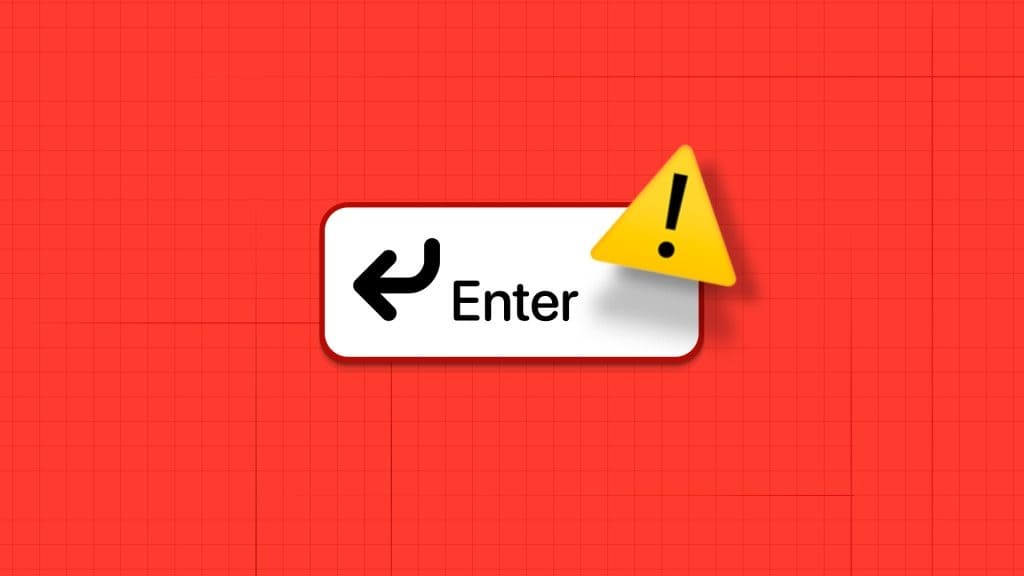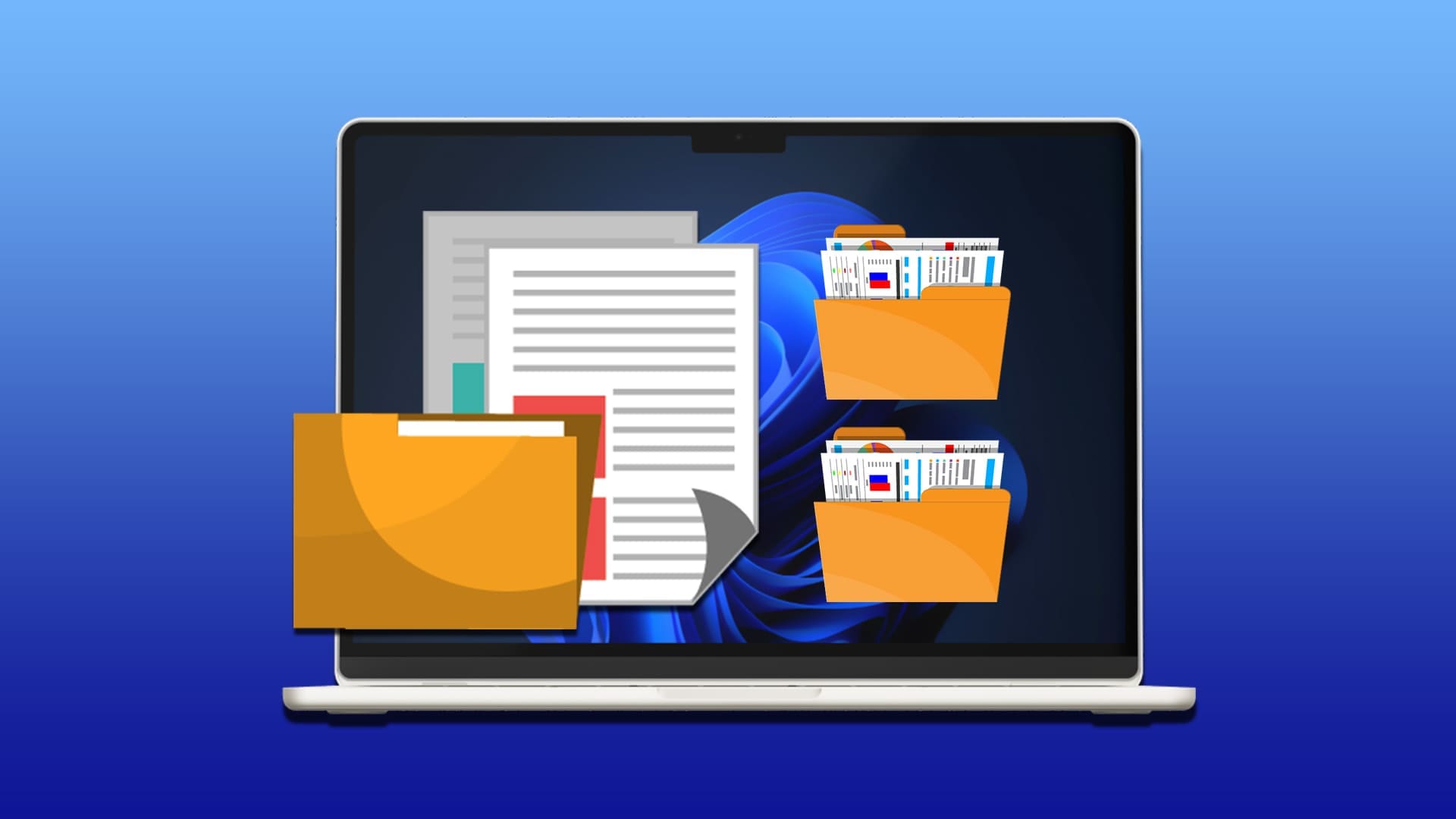O Windows Spotlight é um recurso que a Microsoft apresenta com o Windows 10. Quando você ativa o recurso Spotlight em seus computadores com Windows 10 ou Windows 11, as fotos são baixadas diariamente do Bing. As imagens são usadas como imagem de fundo na tela de bloqueio do computador, neste guia aprenderemos as 3 principais maneiras de corrigir as imagens do Windows Spotlight que não estão funcionando.
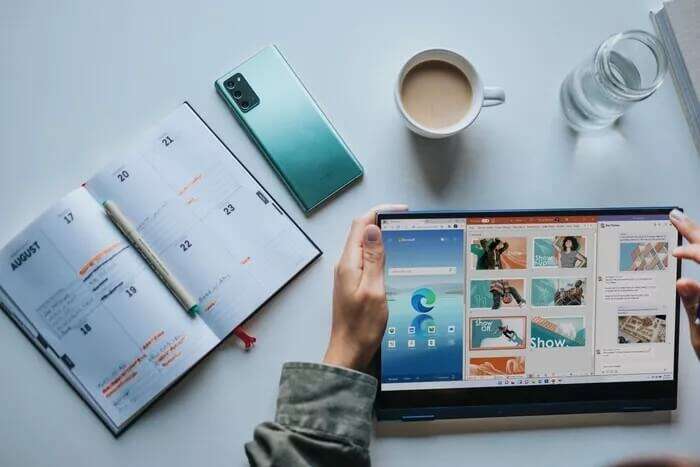
Embora o Windows Spotlight seja um ótimo recurso para oferecer variedade aos papéis de parede da tela de bloqueio, ele tem seus desafios. Um desses desafios é quando o recurso para de funcionar. Ou seja, as imagens não mudam mais, o que pode ser devido a vários motivos.
Maneiras de corrigir as imagens do Windows Spotlight que não estão funcionando
Se o seu computador estiver executando o Windows 10 ou Windows 11 e o recurso Spotlight não estiver ativo, pode ser devido a um dos seguintes motivos:
- Desativar aplicativos de fundo
- Imagens do sistema corrompidas na pasta Spotlight
- As configurações de idioma regional estão erradas
- Conexão de internet errada.
Agora que você tem uma ideia dos motivos pelos quais as imagens do Windows Spotlight param de funcionar, veja o que você pode fazer para corrigi-lo:
Ativar aplicativos em segundo plano
O Destaque do Windows usa imagens do Bing para a imagem de fundo da tela de bloqueio. O Windows Spotlight pode ser afetado se o Microsoft Edge (o navegador que inicia o Bing como mecanismo de pesquisa padrão) não estiver funcionando. Veja como corrigi-lo:
Passo 1: Lista de cliques Começar e selecione o ícone . A engrenagem que representa Configurações.

Passo 2: Nas janelas de configurações, clique em Privacidade.
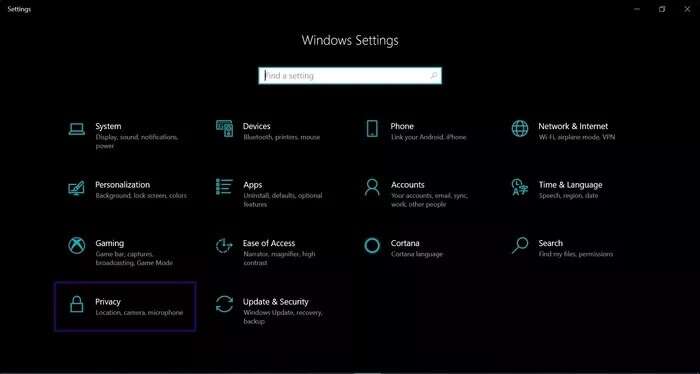
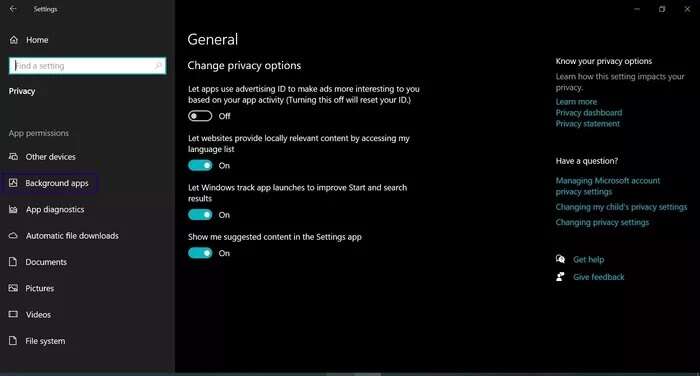
Passo 4: Percorra a lista de aplicativos e certifique-se de que Configurações e Microsoft Edge estejam ativados.
Limpe imagens Spotlight danificadas
A pasta Clean Spotlights é uma maneira fácil de corrigir o Windows Spotlight Image não funcionando. Você pode seguir os passos abaixo para usar este método:
Passo 1: Clique no botão "Começar" E procure "corrida". Como alternativa, você pode simplesmente pressionar minha tecla Windows + R no teclado ao mesmo tempo.
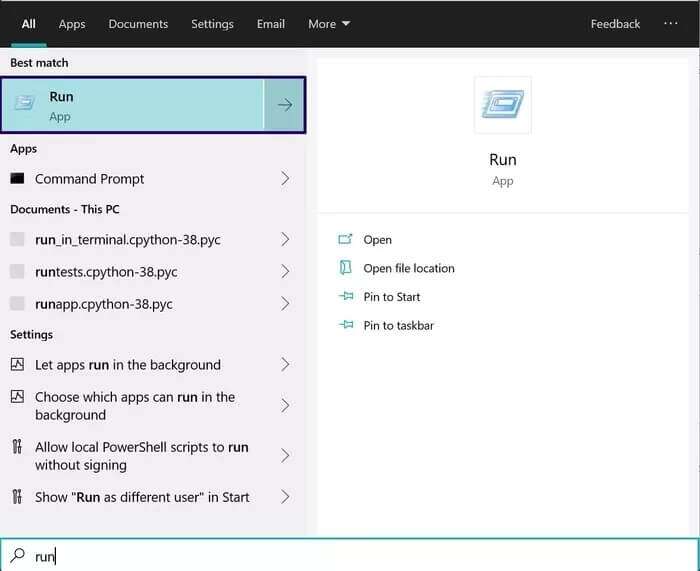
Passo 2: Digite o caminho do comando abaixo na caixa da janela Executar:
%USERPROFILE%/AppData\Local\Packages\Microsoft.Windows.ContentDeliveryManager_cw5n1h2txyewy\Settings
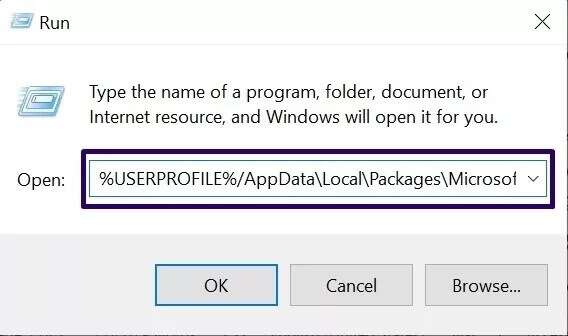
Etapa 3: Clique em Entrar teclado ou clique "ESTÁ BEM" Isso abrirá uma pasta configurações do computador.
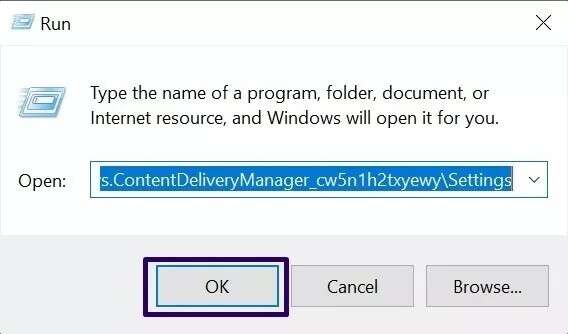
Passo 4: Clique com o botão direito em um arquivo configurações.dat E definir renomear.
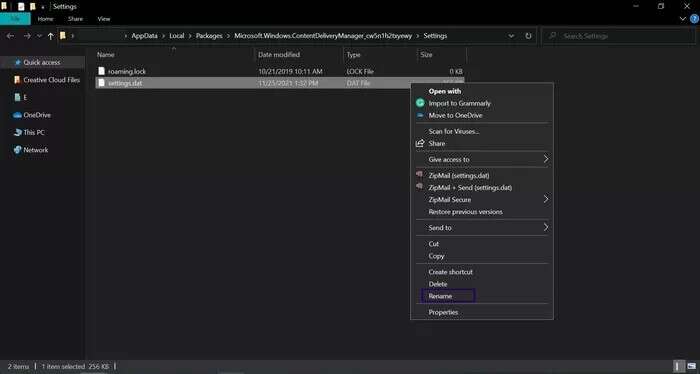
Passo 5: Altere o nome do arquivo para configurações. dat. bak.
Etapa 6: Clique com o botão direito em um arquivo roaming. bloqueio E definir renomear.
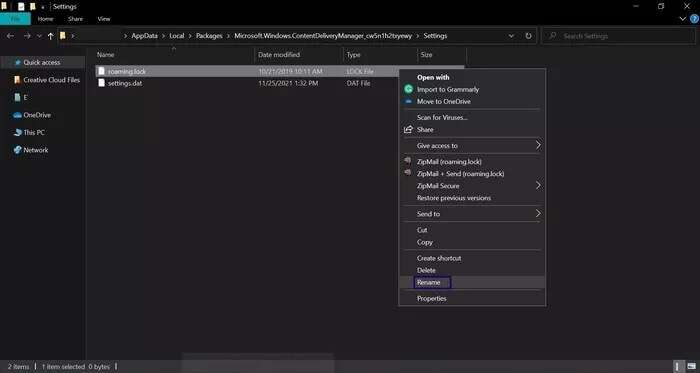
Passo 7: Altere o nome do arquivo para roaming. lock. bak.
Passo 8: Reinicie o computador.
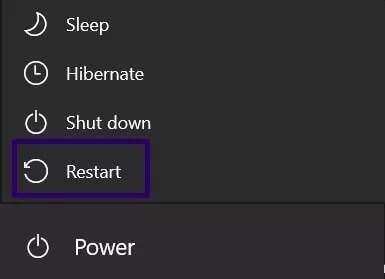
Etapa 9: Depois de reiniciar o computador, clique em Menu Começar E definir Configurações.

Passo 10: Nas configurações do Windows, clique em uma opção Costumização.
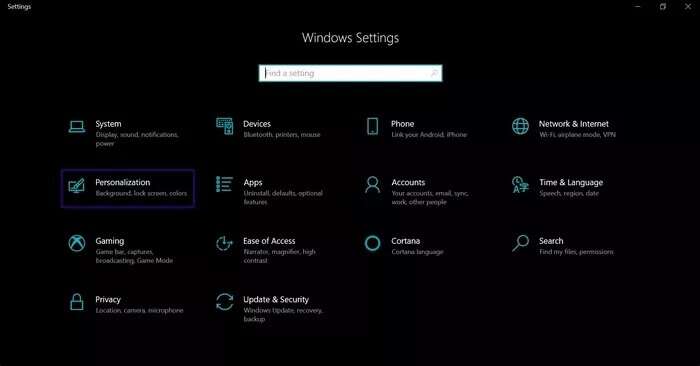
Passo 11: Na parte direita da janela, selecione bloqueio da tela.
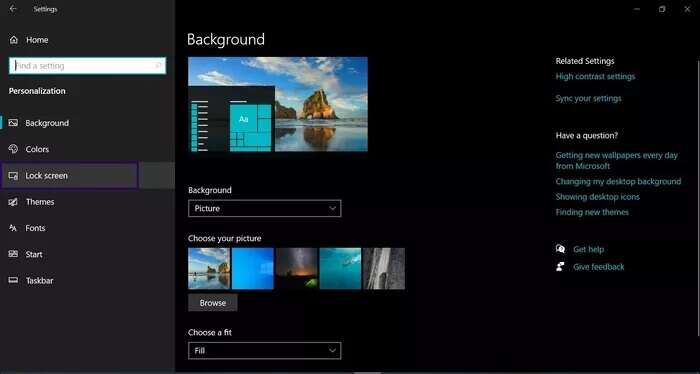
Etapa 12: Clique no menu suspenso "o fundo" Então selecione Destaques do Windows.
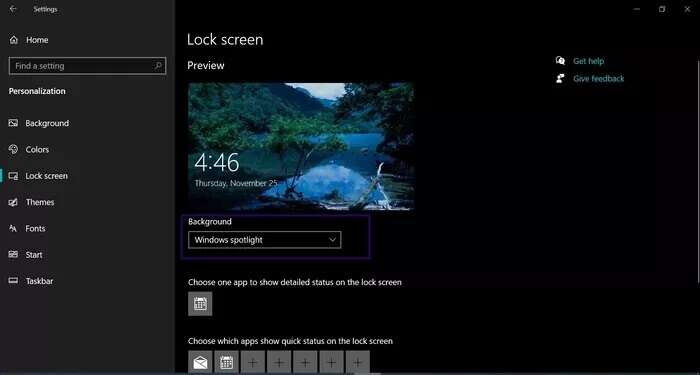
Depois de concluir essas etapas, você pode executar um teste rápido para garantir que o Windows Spotlight. Bloqueie seu computador pressionando minha chave Janelas + L ao mesmo tempo no teclado. Você deve ver novas fotos toda vez que tentar fazer login.
Redefinir o Destaque do Windows usando o PowerShell
Se os outros métodos acima não funcionarem, você pode tentar redefinir o Windows Spotlight usando o PowerShell. Veja como funciona:
Passo 1: das configurações Windows , clique em Opção Costumização.
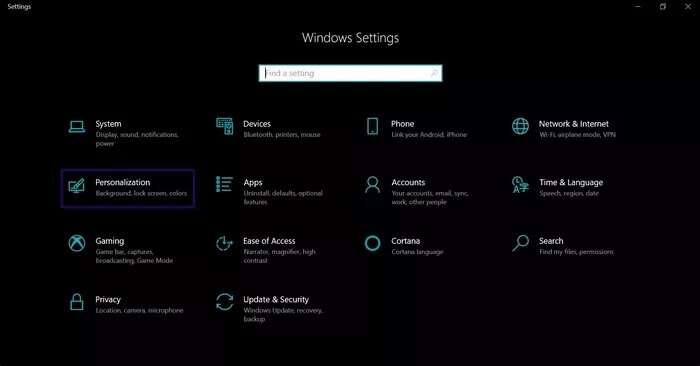
Passo 2: Na parte direita da janela, selecione bloqueio da tela.
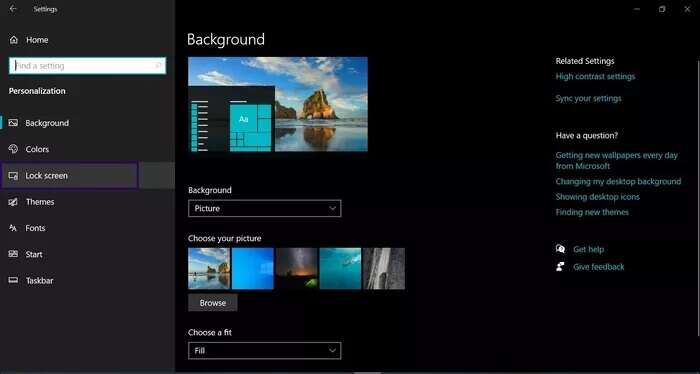
Etapa 3: Clique no menu suspenso "o fundo" Em seguida, selecione qualquer um صورة أو Apresentação de slides.
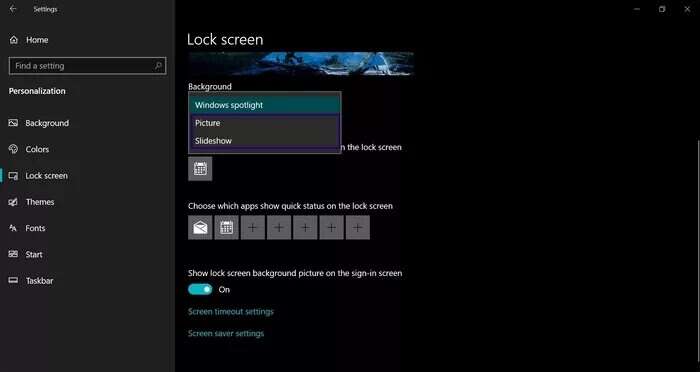
Passo 4: Clique Começar então procure por PowerShell.
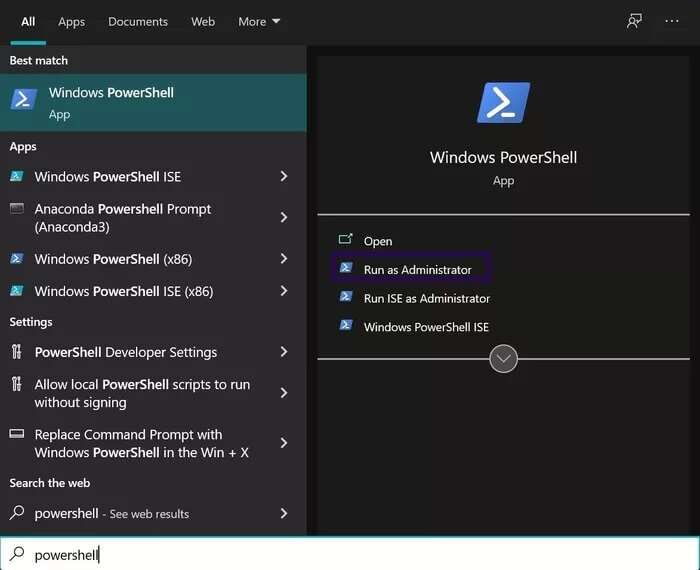
Passo 5: Vá para os resultados do Windows PowerShell e selecione Executar como administrador.
Etapa 6: Copie e cole ou digite o comando abaixo:
Get-AppxPackage -allusers *ContentDeliveryManager* | foreach {Add-AppxPackage "$($_.InstallLocation)\appxmanifest.xml" -DisableDevelopmentMode -register}
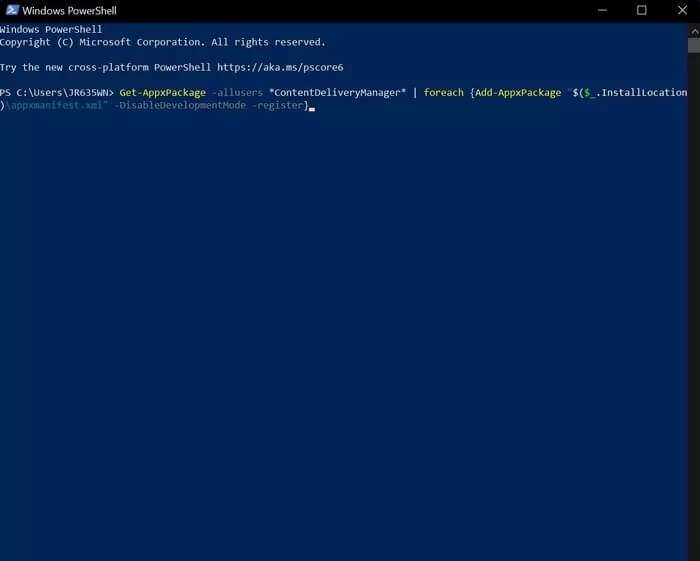
Passo 7: Clique em Entrar no computador.
Passo 8: Reinicie o computador.
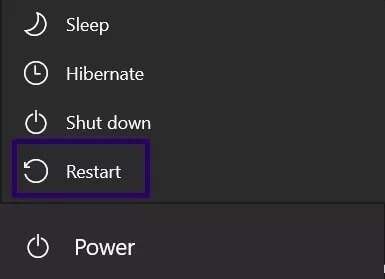
Etapa 9: De uma lista Começar , ligar Configurações do Windows.

Passo 10: Em Configurações do Windows, clique em Opção de personalização.
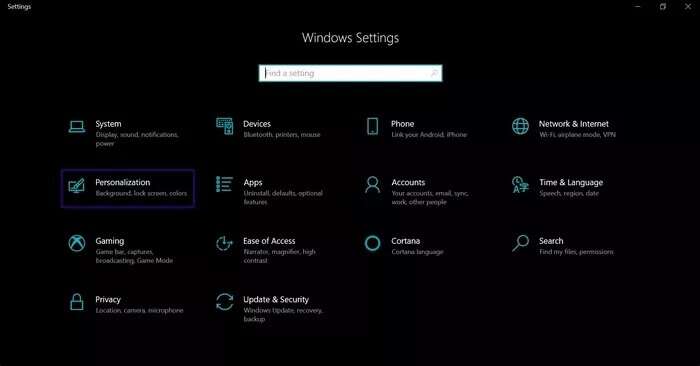
Passo 11: Na parte direita da janela, selecione bloqueio da tela.
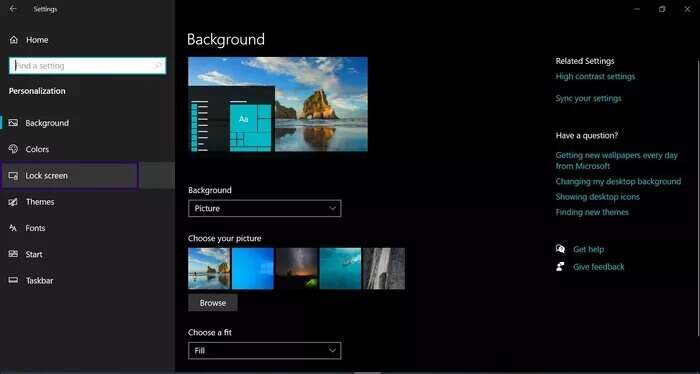
Etapa 12: Clique no menu suspenso "o fundo" Então selecione Destaques do Windows.
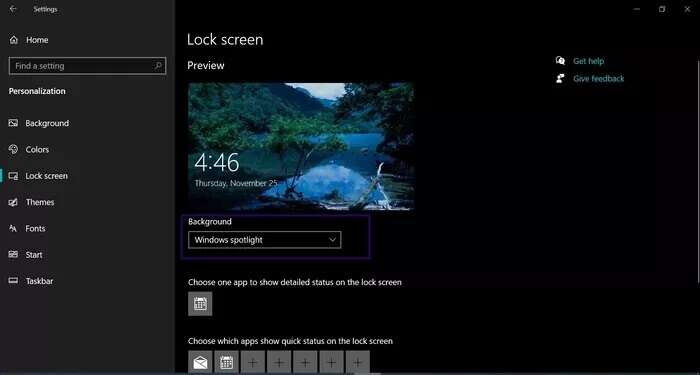
Depois de concluir esse processo, o Windows Spotlight deve começar a funcionar normalmente.
Salvar imagens do Windows Spotlight
Isso é tudo sobre como corrigir fotos do Windows Spotlight que não estão funcionando. Depois de iniciar o Windows Spotlight novamente, você também pode salvar fotos em destaque como papel de parede para o seu computador ou para outro uso.